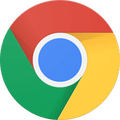Trucos y Consejos
Cómo cambiar el fondo personalizado de Google Chrome
- 1 de abril de 2021
- Actualizado: 8 de agosto de 2024, 11:15
A todos nos gusta personalizar todo cuanto nos rodea y el navegador de Internet no es una excepción. Afortunadamente, Chrome posee una extensa selección de temas con los que convertir su aburrida apariencia en una explosión de color. ¿Te gustaría saber cómo? En el artículo de hoy vamos a enseñarte cómo cambiar el fondo personalizado de Chrome en apenas unos segundos.
Antes de empezar: Asegúrate que Chrome esté actualizado
Para poder cambiar el tema de tu navegador es importante tener instalada la última versión de Chrome. Para ello pulsa en el botón “Personaliza y controla Google Chrome” y selecciona la opción “Ayuda” seguido de “Información de Google Chrome”.
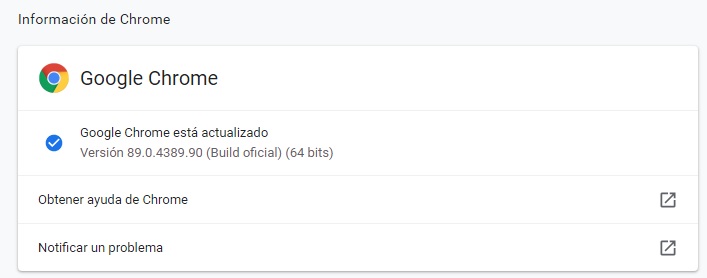
Cómo cambiar el fondo de Chrome
Paso 1. Pulsa en el botón “Personalizar”
Para cambiar el fondo o el color de las pestañas de Chrome, pulsa en el botón “Personalizar” que encontrarás en la esquina inferior derecha de la pantalla.
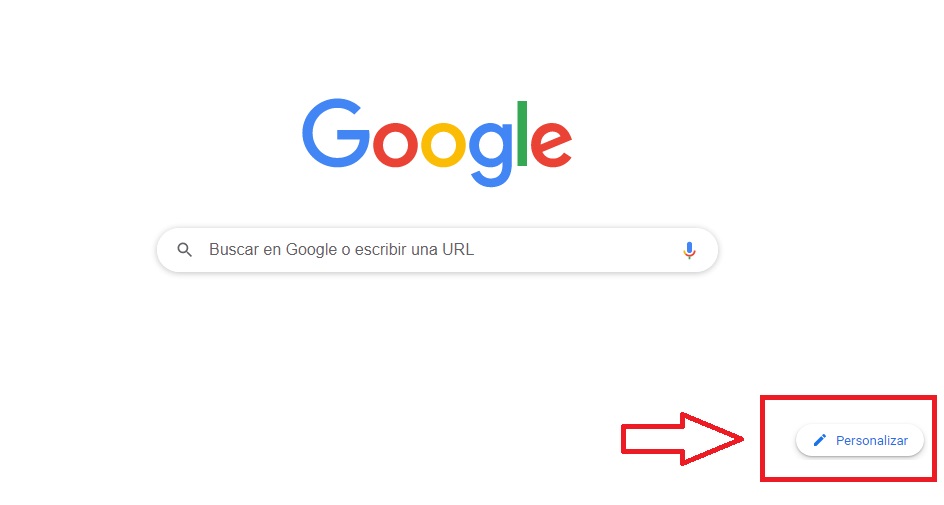
Paso 2. Personaliza el fondo y las pestañas de Chrome
Ahora simplemente selecciona el fondo que desees o sube la imagen quieras desde tu equipo. No olvides que también puedes cambiar el color de las pestañar o añadir un tema desde la opción “Color y tema”.
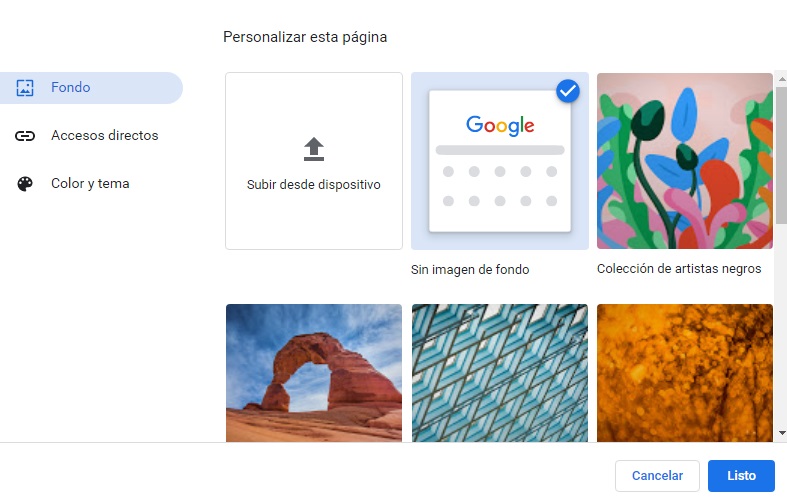
Cómo cambiar el tema de Chrome
Paso 1. Accede a la configuración de aspecto de Chrome
Para cambiar el tema de Chrome primero pulsa en el botón “Personaliza y controla Google Chrome” y selecciona la opción “Configuración”. Una vez en la nueva ventana, pulsa en el botón “Menú principal y selecciona la opción “Aspecto”.
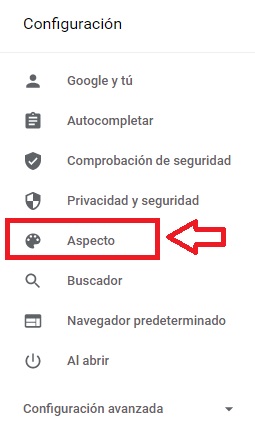
Paso 2. Entra en la Chrome Web Store
Dentro de la configuración de aspecto, selecciona la opción “Tema”. Tras ello serás redirigido a la tienda de temas de la Chrome Web Store.
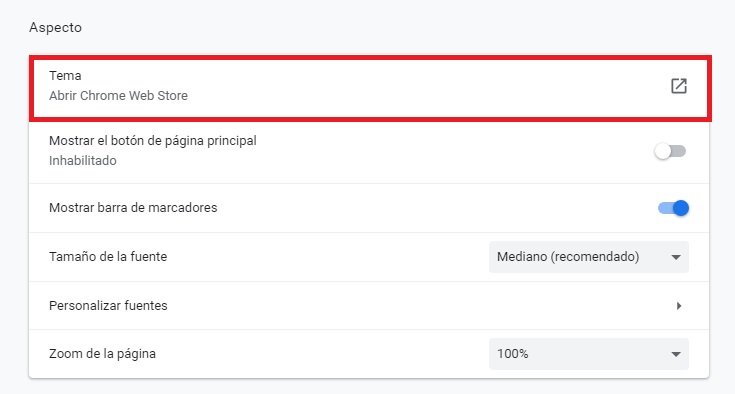
Paso 3. Selecciona el tema que más te guste
Ahora simplemente pulsa en el tema que más te guste para engalanar tu navegador. Tras ello selecciona la opción “Añadir a Chrome”.
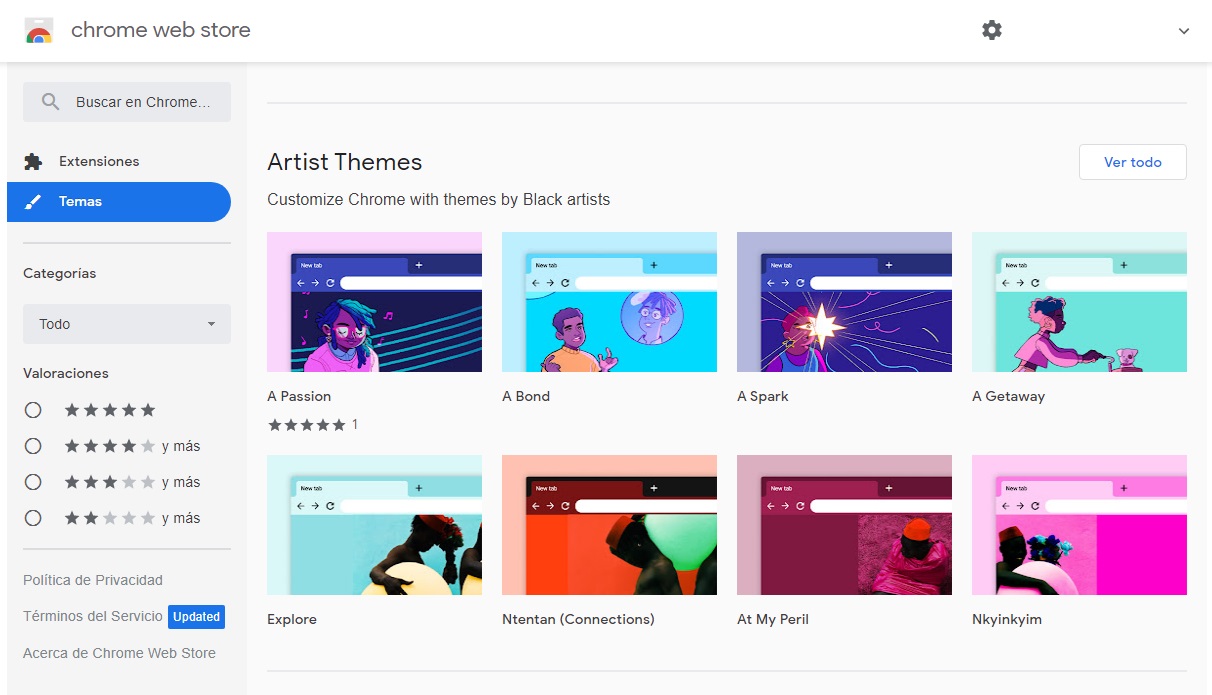
Haz que Chrome luzca como nunca
Gracias a los temas y a la configuración de colores de Chrome conseguirás cambiar por completo la apariencia de tu navegador. Como has podido comprobar, personalizar el navegador de Google es muy sencillo. ¿Cómo has decorado el tuyo?

Cómo quitar los anuncios de Chrome
LEE MÁSMireia Fernández es una apasionada del mundo de los videojuegos y las nuevas tecnologías cuya afición se remonta al MSX HB 501p de su niñez. Nacida y residente en Barcelona, Mireia lleva más de 10 años ejerciendo como editora y está especializada en la redacción de análisis, tutoriales y guías de software así como también en darlo todo para tratar de publicar noticias antes que nadie. Entre sus aficiones está pasar horas y horas jugando con la consola, pasear a su golden retriever y mantenerse al día de las novedades del mundo SEO.
Lo último de Mireia Fernández
- CCleaner Free: Tu solución simple para revisiones regulares de tu PC
- CCleaner Free: Tu solución simple para chequeos de salud regulares en tu PC
- GTA 5 Mejores Trucos, Dinero, Códigos y Claves para PS5, PS4 y PS3
- Cómo Microsoft 365 para Empresas está potenciando la colaboración y la productividad en las empresas.
También te puede interesar
- Noticias
La película más exitosa del año de Netflix se estrenará en cines con una experiencia sing along como la Eras Tour y Wicked
Leer más
- Noticias
Krafton acusa a los ex-desarrolladores de Subnautica 2 de querer lanzar el juego a medio hacer para cobrar 250 millones de dólares
Leer más
- Noticias
Wizards of the Coast está trabajando en la cuarta entrega de Baldur’s Gate, aunque no debes esperar detrás a los desarrolladores de la tercera
Leer más
- Noticias
GTA6 no es lo único que tienen planeado en Rockstar, dice su CEO
Leer más
- Noticias
La gran apuesta de PlayStation para 2026 no hubiera sido posible sin la escuela de artes marciales de Jackie Chan
Leer más
- Noticias
League of Legends introduce un importante cambio y sus fans están totalmente en contra del mismo
Leer más